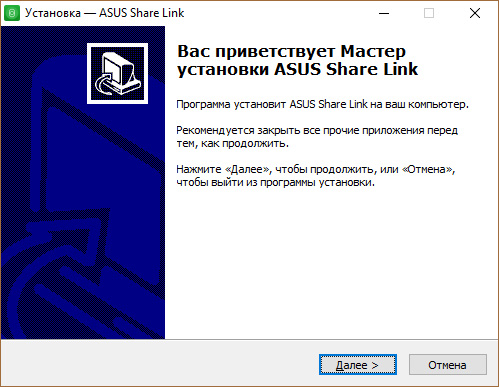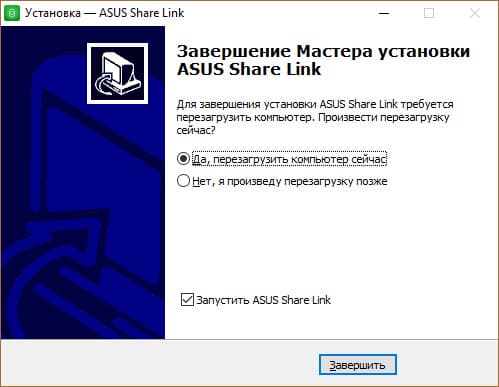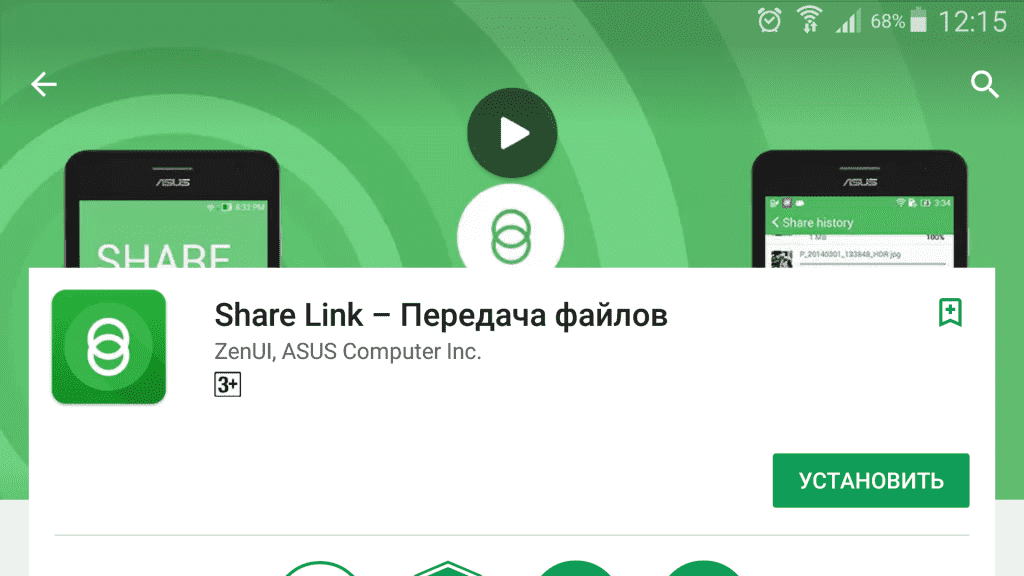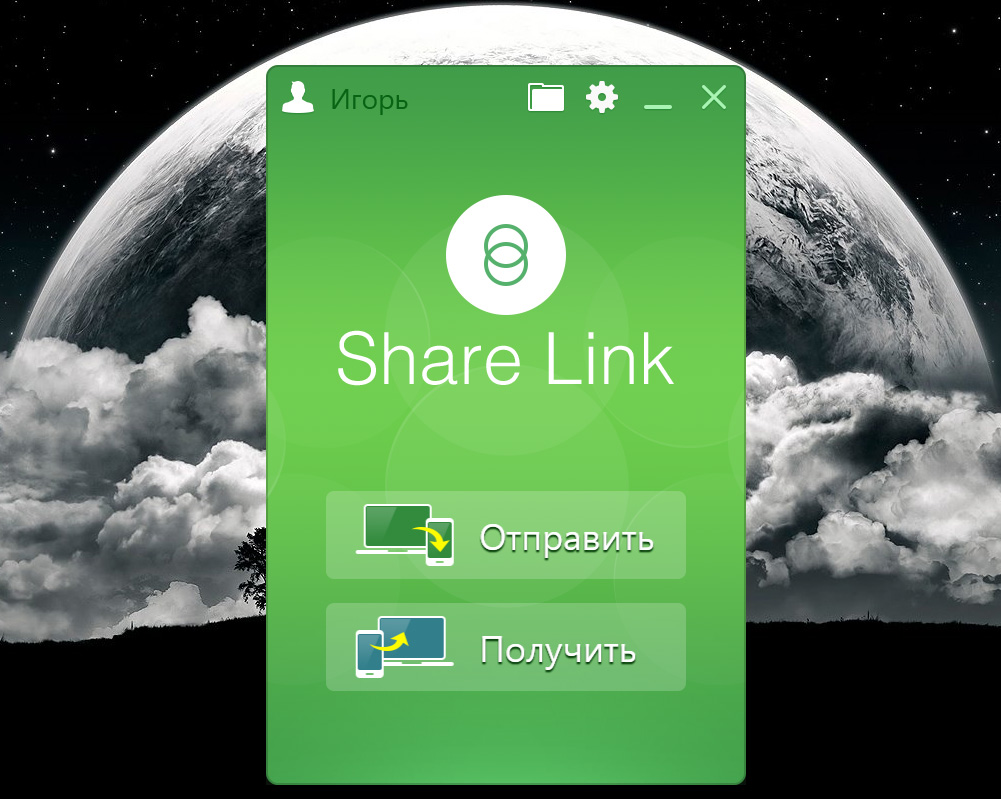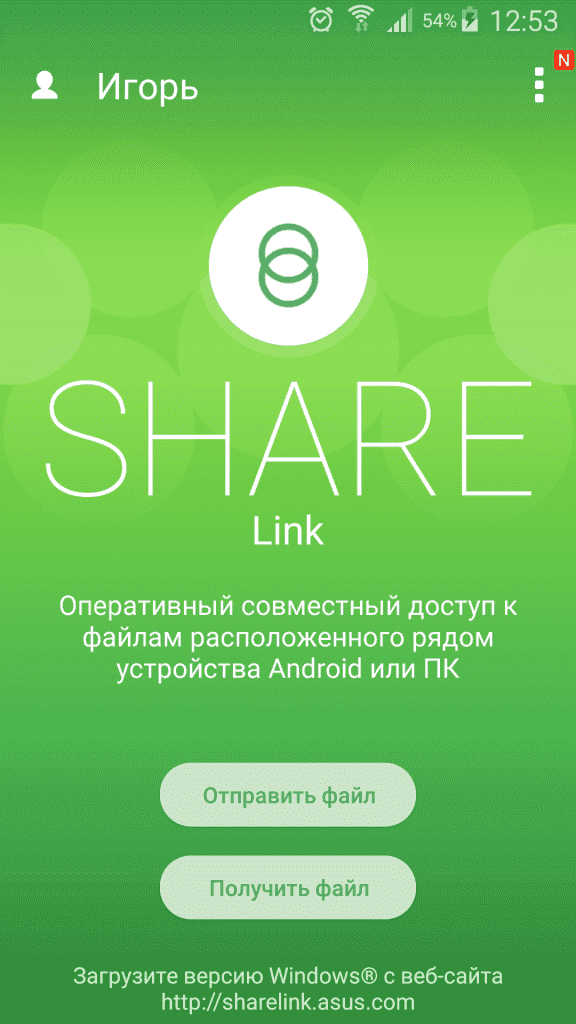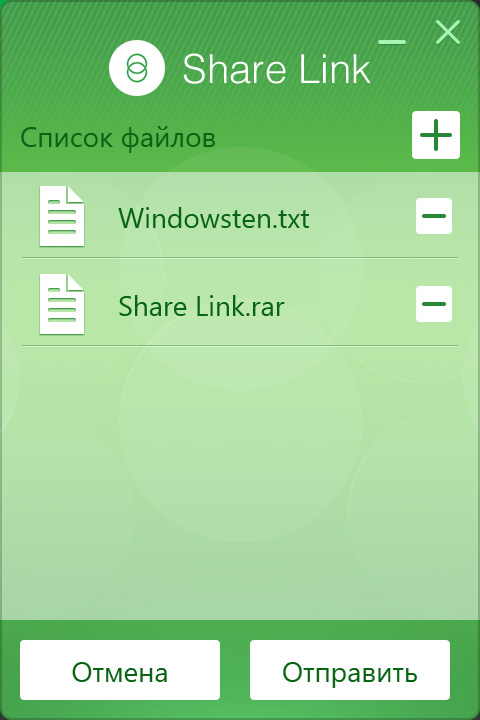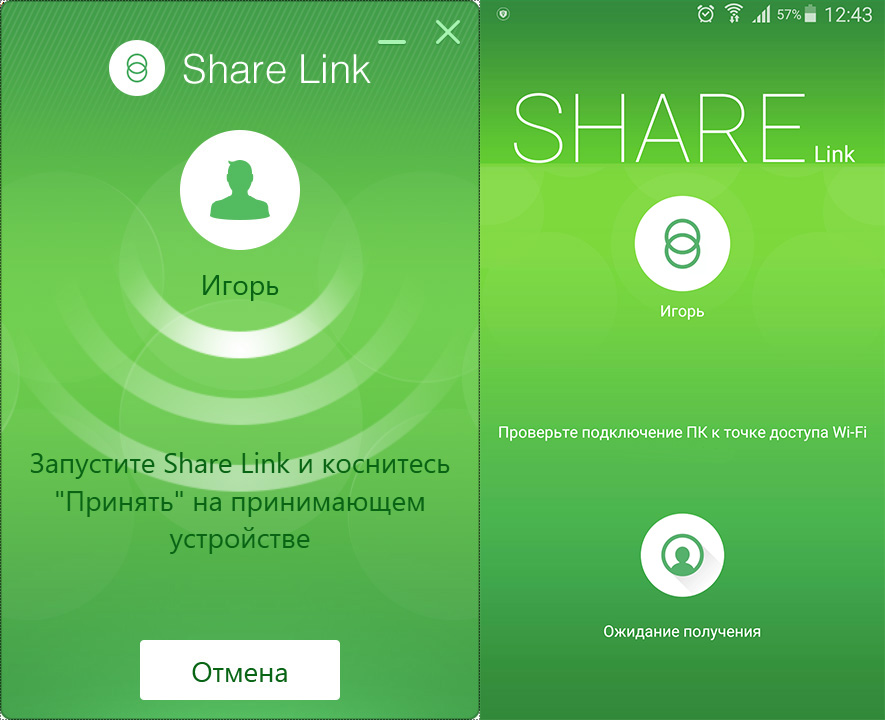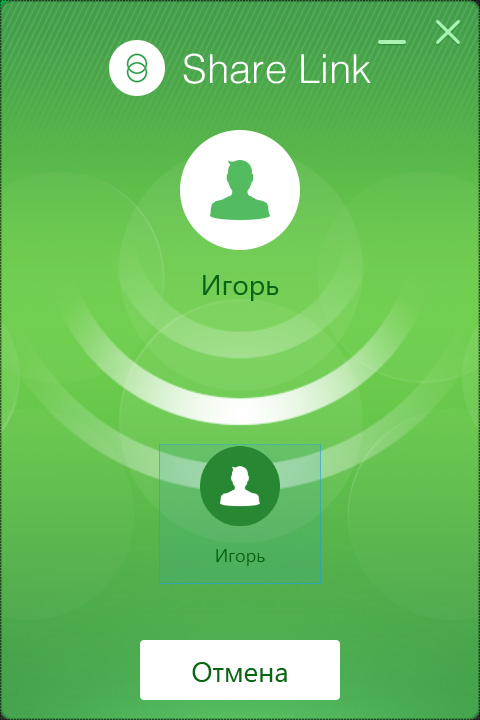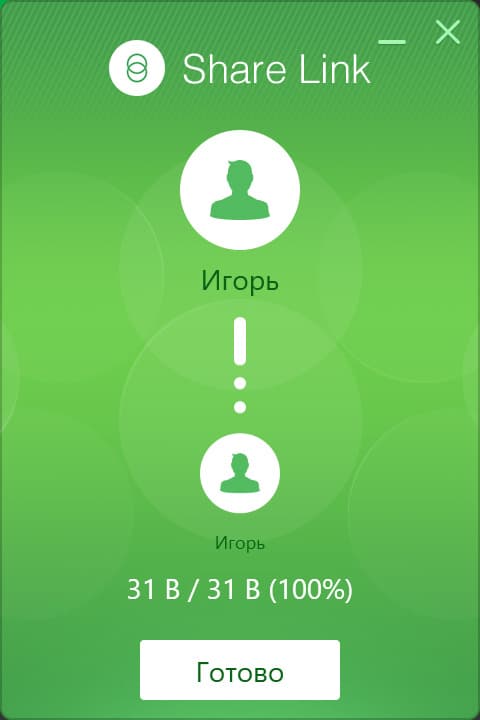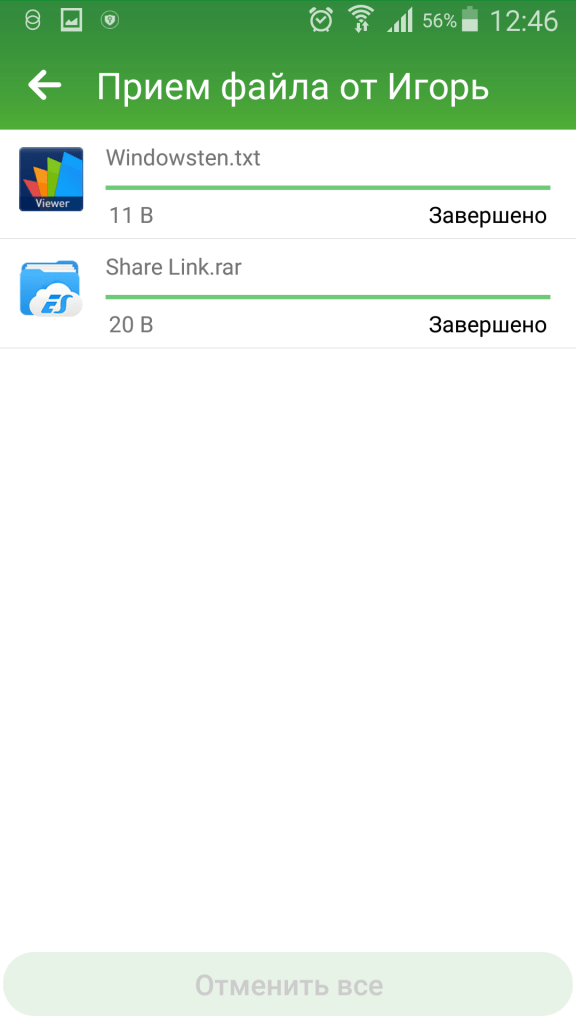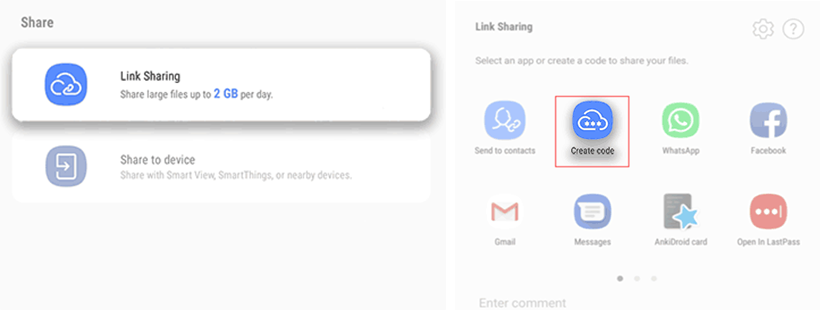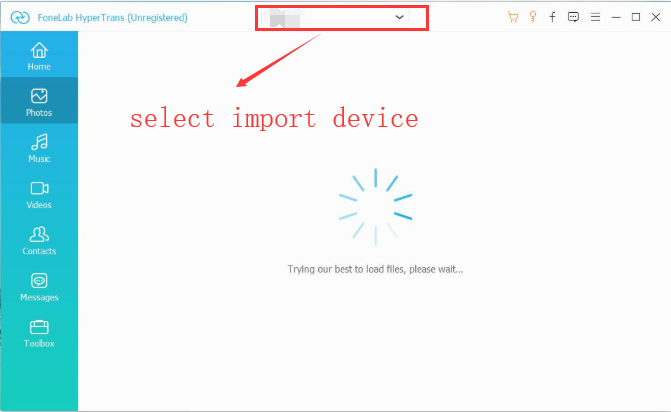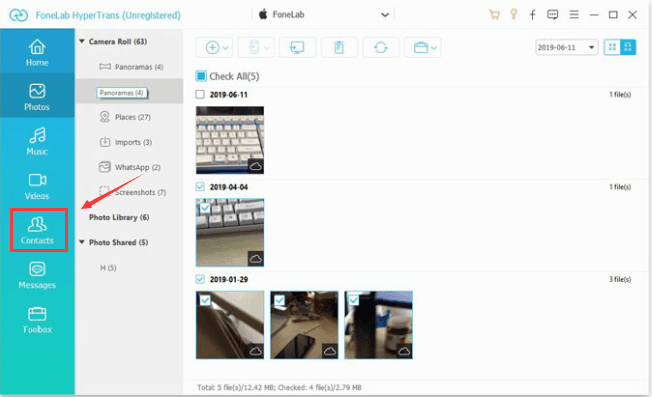Share link что это за программа
Link Sharing — что это за программа на Андроид и нужна ли она? (com.samsung.android.app.simplesharing)
Приветствую друзья! Сегодня у нас будет разговор о приложении Link Sharing, вы его можете заметить у себя на телефоне Андроид. Я так понимаю это фирменная программа от Самсунга.
Пока что, лично я вижу по названию проги, что.. возможно она для шаринга ссылок. Просто Link — это означает ссылка, а Sharing — поделиться с другими, примерно так. Но посмотрим, как все на самом деле, поехали!
Link Sharing — что это такое?
Покопавшись в интернете, выяснил:
Link Sharing (com.samsung.android.app.simplesharing) — приложение для обмена файлами. Можно отправлять большие файлы, например видео, фотки одному человеку либо нескольким. Просто выберите файл, после чего будет сгенерирован код, и этот код нужно передать человеку, которому хотите отправить файл. Человек этот код вставит в свое приложение Link Sharing и начнется загрузка.
Мне кажется — полезное приложение.
Теперь давайте рассмотрим основные возможности Link Sharing:
Важно:
Как пользоваться Link Sharing?
Примерная инструкция как отправить:
Вот кнопка Link Sharing:
Вот кнопка создания кода:
А вот как примерно будет выглядеть сам код:
Когда код будет скопирован, то на экране покажется надпись Code copied to clipboard:
Примерная инструкция как получить файл:
Как видите — все очень просто и поэтому не должно возникнуть сложностей. Правда приложение вроде как от Самсунга, но.. возможно оно работает на телефонах не только Самсунг. Просто на офф сайтах не написано, что работает только на телефонах Самсунг.
А теперь немного картинок, код нужно вводить сюда:
После ввода кода ищем загрузку, для этого как я понимаю нужно нажать вот эту кнопку поиска:
Потом будет показано сколько файлов будет качаться, то есть их количество, а также будет указан размер:
Да, видно немного плохо, сори. Такс, дальше нажимаете Download:
И пойдет скачка, можно смотреть сколько уже скачалось, так как есть прогресс закачки:
Вот нашел картинку, есть такая надпись:
Select an app or create a code to share your files
Надпись переводится так — выберите приложение или создайте код, чтобы поделиться своими файлами:
Хм, что это значит? У меня два варианта — можно файл/либо код сразу отправить в приложение, чтобы в нем уже отправить человеку. А можно вручную создать код, потом его скопировать и отправить уже любым способом получателю. Но я могу ошибаться, это просто первое что на ум пришло…
Заключение
Кажется мы главное выяснили:
Надеюсь информация пригодилась. Удачи и добра, до новых встреч!
Обзор программы передачи данных — Asus Share Link
У каждого третьего пользователя Windows есть смартфон под управлением Android. Чтобы два устройства между собой связать, существует множество вариантов синхронизации. На этой странице вы узнаете еще об одном — Asus Share Link. Что это за программа, какие у нее возможности и как с ней работать, читайте под катом.
О программе
Asus Share Link — утилита для быстрого обмена файлами между устройствами под управлением ОС Windows и Android. Также, с ее помощью можно получить совместный доступ к мультимедийным данным.
Программа Share Link является предустановленной для ноутбуков ASUS, но и доступна для установки на любое устройство. Хотя приложение кроссплатформенное, оно не поддерживает Windows XP, Mac, iOS, Linux.
Какие функции предлагает Share Link:
Установка и работа с программой
Чтобы настроить Share Link на работу, следует установить ее на все нужные девайсы.
Установка на Windows 10:
Установка на Android:
Теперь синхронизируем два устройства, подключенные к одной Wi-Fi сети, чтобы передать файлы:
После первой успешной синхронизации двух устройств, вы можете добавить их в список доверенных. Это позволит передавать данные без подтверждения о принятии на другом девайсе. Кроме того, в настройках, вы можете выбрать самостоятельно, в какую папку будут сохранятся переданные файлы.
990x.top
Простой компьютерный блог для души)
ASUS Share Link что это за программа?

Отправлять файлы можно любые, ну там фото, видео, документы всякие, музыка.. Да, все верно, передача файлов идет по Wi-Fi, а значит что это быстро и не нужен интернет. Вроде файлы можно передавать даже на комп, но там я так понимаю тоже должна стоять прога ASUS Share Link, но уже версия для ПК (ее вроде можно скачать тут sharelink.asus.com).
Так, пишет чел что даже папки можно перекидывать. Другой чел пишет, что скорость конечно не огонь, но в отличии от SHAREit, коннектится к другим устройствам легко. В общем почитал отзывы, почитал и понял, что в принципе люди довольны прогой ASUS Share Link
Так, теперь посмотрим как оно выглядит, ну вот смотрите, в проге все просто есть кнопка Отправить файл и Получить файл:
Когда будете файл отправлять, то прогресс будет показываться в процентах, мелочь, но удобно:
Вот я нашел еще одну картинку, но не могу понять что это за версия такая, может быть для это компа? Ну посмотрите:
Просто есть в правом верхнем углу крестик.. похоже это таки версия для Windows. Вот нашел еще картинку, типа инструкция как пользоваться, и тоже версия для Windows:
Так, а что-то я не написал вообще.. как пользоваться то ASUS Share Link. Смотрите, для начала запускаете прогу (за качество картинки сори):
Потом нажимаете Отправить файл (Send file):
Выбираем тип файла:
Я только не совсем понимаю, там есть пункт Application, это что приложение можно передать? Ну получается вроде можно.. или я что-то неправильно понял. Потом выбираем альбом откуда хотим взять картинку:
Далее начинаем поиск устройства, оно будет искать устройство, где тоже запущена прога ASUS Share Link, вот смотрите, внизу написано Scan devices:
Потом, когда устройство нашлось, вы нажимаете по нему:
И пошла передача файла:
Так, теперь рассмотрим вариант получения файла, тоже самое, соответственно нажимаете уже Получение файла (Receive file):
Ну и потом оно само должно начать принимать файл:
Также можно изменить имя устройства, для этого нужно нажать на шестеренку вот эту:
Ну и потом ввести то имя, которое хотите:
Ну в принципе более-менее вам понятно что за прога ASUS Share Link? Как по мне, то несложная и простая. Есть версия для Windows, вот кстати по этой картинке я теперь точно понимаю как она выглядит:
Ну и конечно есть версия для Андроида, в принципе в основном я о ней и говорил 
Теперь мы знаем что в проге есть журнал, что можно рассказать другу (наверно это имеется ввиду отправить ссылку на поргу по почте), есть даже какая-то демонстрационная версия, ну и есть пункт Настройки, кстати вот они:
Ну это просто вам на заметку. Извините, случайно просто нашел еще картинки и тут есть инфа важная. Вот вам доказательство того, что можно сразу выбрать несколько файлов, ибо на каждом файлике можно поставить галочку:
Вот картинка, это окно О приложении:
Ребята, вот вам еще дополнительная инфа типа сводные характеристики ASUS Share Link:
Вот ребята кидаю вам две ссылки, не переживайте, это официальный асусовский сайт, но инфа по ссылкам может вам быть полезной. Вот тут написано как пользоваться Share Link:
А тут ответ на вопрос почему вы можете не найти Share Link в Google Play:
И еще один момент, я не особо разобрался с ним. Получается что Share Link работает только на устройствах ASUS? Или на любых? Я думал что только на устройствах ASUS. Но оказалось, что телефон может быть любого производителя! Главное чтобы был Андроид на телефоне и винда на компе.
Короч ребята, я наверно вас достал. Надеюсь вы теперь точно уже знаете что за программа ASUS Share Link. Удачи вам и берегите себя, приходите еще в гости!
ASUS Share Link 1.0.27.911
(23.73 MB) Safe & Secure
ASUS Share Link работает как кроссплатформенная платформа для передачи любых типов данных (аудио, видео, документы, GIF и т. Д.) С ПК на мобильный и с мобильного на ПК. Относится к категории оборудования с бесплатной лицензией, совместимой как с 32-разрядной, так и с 64-разрядной операционной системой. Беспроводное приложение обменивается файлами между вашим компьютером и другими устройствами без подключения к Интернету. Никаких проблем с безопасностью и конфиденциальностью, сохраняйте контент напрямую в вашей системе, а не в облаке. Отличный способ обмена данными с использованием различных форматов для передачи файлов.
ASUS Share Link Особенности
Делитесь любым типом контента
Приложение помогает вам делиться любым типом контента, например фото, видео, текстовые сообщения и установленные приложения. Автосинхронизация позволяет сохранять файлы, синхронизировать их через свою учетную запись. Выберите вариант «Использовать только Wi-Fi» для загрузки фото и видео для сохранения мобильных данных.
Работайте быстро
Процедура работы очень быстрая и завершает вашу работу в несколько кликов. Программа вручную создает точку автоматического восстановления при установке драйверов. Кроме того, драйверы автоматически устанавливаются ASUS.
Групповой перенос
Цель разработки приложения — помочь пользователям обмениваться данными в больших масштабах. Приложение поддерживает передачу от любого к любому с группой из нескольких устройств одновременно.
Без вируса
Программа на 100% свободна от вирусов, так как она прошла положительное тестирование и была удостоена награды Software Informer 100% Clean. Если у вас возникли проблемы, это могут быть панели инструментов или модификации системы.
Совместим с Windows
Благодаря различной совместимости со всеми типами устройств, эмулятор имеет особую совместимость со всеми типами Windows ———- Windows 10, Windows 8, Windows 8.1, Windows 7, Windows Vista и Windows XP в основном работают системы, чтобы Энди работал очень плавно и надежно. Кроме того, требуется 32-битная и 64-битная установка.
Бесплатный доступ
Лицензия Share Link с бесплатным программным обеспечением доступна для всех устройств Android вместе с английским языком. Он относится к категории инструментов для мобильных телефонов.
Что такое Samsung Link Sharing и как его использовать
Я обнаружил функцию под названием Link Sharing во время игры с новым S8, который я только что купил, и мне было просто интересно, знает ли кто-нибудь об этой функции и как ее использовать.
Samsung Co представила приложение Link Sharing для смартфонов, которое представляет собой приложение для обмена файлами, которое может удобно обмениваться большими видеоклипами или огромным количеством фотографий (в их исходных размерах) для других. Это все о загрузке файлов в облако и загрузке их через код.
1. Как использовать приложение для обмена файлами для передачи файлов
Основные характеристики приложения Link Sharing
Примечание: Приложение совместимо только с ОС Android 6.0 и новее.
Вот как это сделать:
Для отправки устройства:
Шаг 1 Нажмите на приложение, затем перейдите к My Files например. (Галерея или другие файловые браузеры также совместимы с этим приложением).
Шаг 2 Перейдите в папку назначения, где хранится файл, которым вы хотите поделиться.
Нажмите и удерживайте файл Вы хотите поделиться. Вы можете выбрать более одного файла, если хотите.
Шаг 3 Выберите Обмен ссылками и нажмите Создать код.
Шаг 4 Долго стучите по коду и скопируйте и отправьте его на приемное устройство.
Примечание: Код, сгенерированный этим приложением, истекает через 10 минут.
Для приемного устройства:
Шаг 1 GСкопируйте код, отправленный с отправляющего устройства.
Шаг 2 Откройте Обмен ссылками затем введите код и коснитесь значка поиска на клавиатуре, чтобы просмотреть загружаемый контент.
Шаг 3 Нажать на Скачать.
Вы можете найти загруженный файл в Скачать в папке Внутренние хранения вашего устройства.
2. Передача файлов с помощью FoneLab HyperTrans
Общий доступ к ссылкам удобен, он ограничивает размеры файлов и типы передаваемых файлов и совместим только с Android. Это означает, что вы не можете отправлять файлы на устройство iOS через приложение Link Sharing.
Если вы ищете лучший инструмент для передачи файлов, смотрите не дальше FoneLab HyperTrans.
FoneLab HyperTrans обеспечивает быструю и простую передачу личных мультимедийных файлов (фото / видео / музыки), а также контактов, журналов вызовов и текстовых сообщений с одного устройства на другое. Что еще более важно, он совместим как с устройствами Android, так и с iOS. Просто запустите HyperTrans на компьютере и подключите к нему оба телефона. Он легко и интуитивно перенесет все ваши личные данные.
Основные характеристики HyperTrans:
Как переместить файлы через HyperTrans
Шаг 1 Бесплатно скачайте и установите программу на компьютер.
Шаг 2 Запустите программу и подключите отправляющий телефон и принимающий телефон к компьютеру с помощью USB-кабелей.
Шаг 3 Нажмите Trust на обоих мобильных телефонах для включения отладки по USB.
Примечание: Возможно, вам придется установить драйвер USB для подключения.
Шаг 4 Выберите отправляющий телефон в качестве устройства импорта из выпадающего списка в середине главного интерфейса.
Шаг 5 Выберите папку, в которой вы хотите сохранить файл, с левой боковой панели.
Затем программа начнет сканирование отправляющего телефона.
Шаг 6 Предварительный просмотр содержимого для сертификации, дважды щелкнув, например, фотографии.
Шаг 7 Нажмите на Экспортировать и выберите приемное устройство.
Передача данных с iPhone, Android, iOS, компьютера в любое место без каких-либо потерь.